Como redefinir o Microsoft Outlook para as configurações padrão

Correção 1 – Excluir valores específicos relacionados ao Outlook
Passo 1 – Digite diretamente “ regedit ” na caixa de pesquisa.
Passo 2 – Em seguida, toque em “ Editor do Registro ” para abri-lo.

Passo 3 – Em seguida, você deve ir até este ponto –
Computer/HKEY_CURRENT_USER/Software/Microsoft/Office/16.0/Outlook/Setup
Passo 4 – No painel direito, você verá vários valores.
Passo 5 – Procure com o botão direito do mouse no valor “ CreateWelcome ” e toque em “ Excluir ”.

Etapa 6 – O Editor do Registro enviará uma mensagem de aviso. Então, toque em “ Sim ” para deletar o valor.

Passo 7 – Agora, na mesma parte da tela, procure o valor “ First-Run ”.
Passo 8 – Clique com o botão direito do mouse no mesmo valor e selecione “ Excluir ”.
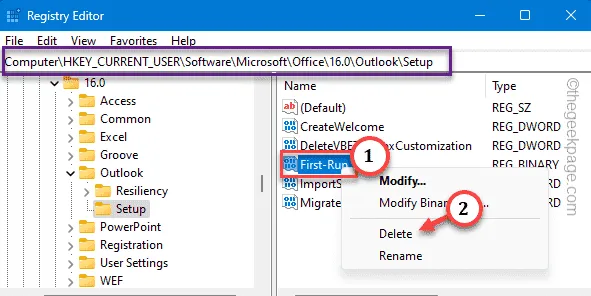
Passo 9 – Outra mensagem de aviso aparecerá. Então, toque em “ Sim ”.
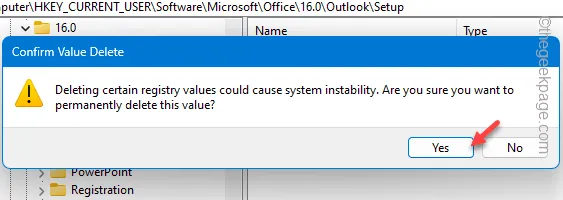
Saia da página do Editor do Registro . Reinicie o sistema depois de fazer esta edição.
Correção 2 – Redefina o perfil do Outlook
Passo 1 – Abra o cliente Outlook .
Passo 2 – Em seguida, clique no menu “ Arquivo ”. Em seguida, clique em “ Configurações da conta ”.
Passo 3 – Escolha “ Gerenciar perfis ” para gerenciar os perfis.

Passo 4 – Em seguida, clique em “ Mostrar perfis ”.
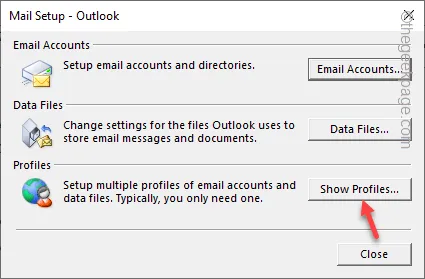
Passo 5 – Após isso, clique em “ Remover ” para remover o perfil do seu computador.

Passo 6 – Agora, clique em “ Adicionar ” para adicionar um novo perfil em seu lugar.

Passo 7 – Nomeie este perfil como preferir.
Passo 8 – Clique em “ OK ”.
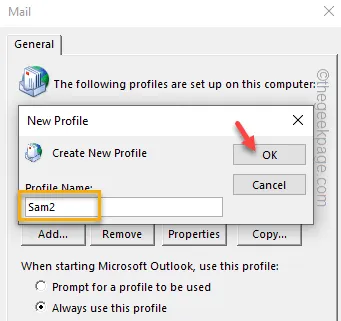
Passo 9 – Insira seu nome e credenciais de e-mail e configure sua conta de e-mail.
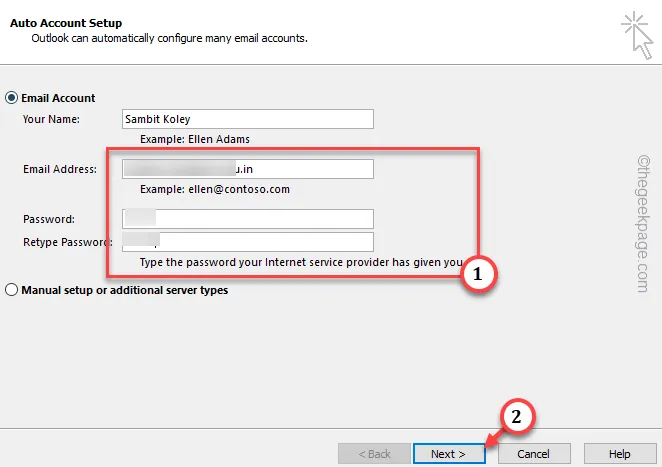
Passo 10 – Voltando à página principal do Mail, selecione seu novo perfil e escolha “ Sempre usar este perfil ”.
Passo 11 – Em seguida, defina a opção suspensa como “ Outlook ” e toque em “ OK ” para salvar a alteração.

Correção 3 – Redefina a exibição no Outlook
Passo 1 – Vá para a guia “ Exibir ” no Outlook.
Passo 2 – Lá você encontrará uma opção “ Exibir configurações ”.
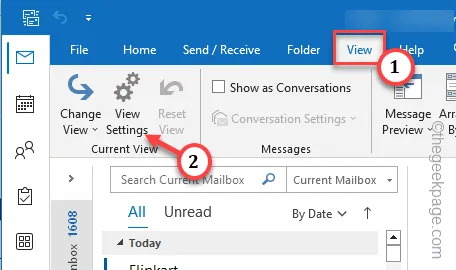
Passo 3 – Basta tocar na opção “ Redefinir visualização atual ” para redefinir a visualização atual do MS Outlook.
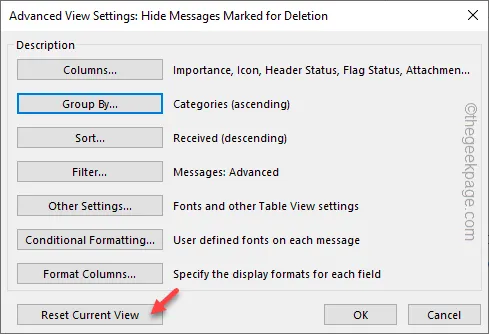



Deixe um comentário